超详细!手把手教您另类服务器DIY(多图)(1)(2)
下面选择Create新建raid,在下拉菜单里选择第一项raid0,如果要做raid1或者raid5可以选择下面其他项,大家一看就能明白,都写得清清楚楚。
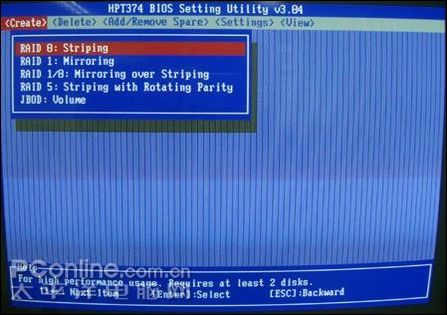
选择Create新建raid
这块raid卡上挂载了8块200G的迈拓硬盘,现在都列出来,让咱们选择添加进Raid。
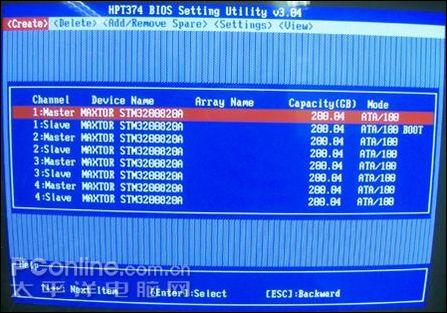
选择添加进Raid
没什么可有琢磨的,8块硬盘全添加进去,用上下肩头键选择硬盘,然后按回车选择添加。
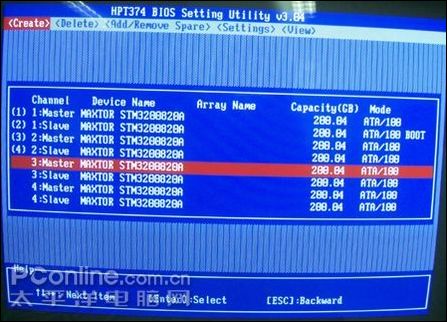
按回车选择添加
添加完硬盘,Block Size选项不必改动,使用默认即可,选择Start Creation选项,回车确认建立Raid0。
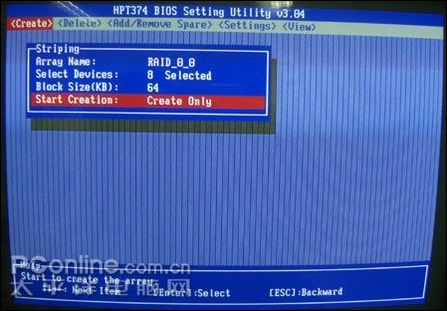
回车确认建立Raid0
现在看8个硬盘的后面都出现了RAID_0_0的标识,建立一组8块硬盘的RAID0成功。
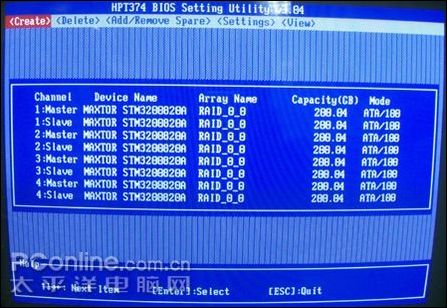
出现了RAID_0_0的标识
重复此操作,依次将三块Raid卡上的硬盘建立成3组RAID0,再进入主板bios查看,显示找到5个硬盘,前两个是直接插在主板上的两个单独的硬盘,后面三个的名称以HPT374开头,就是咱们的三个火箭大硬盘。因为做的是RAID0,所以硬盘容量基本没有损失,正是6000G。
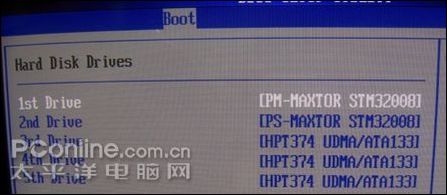
再进入主板bios查看
不过,用户肯定最终不会用Raid0模式的,因为这种模式安全性最差,一旦有一块硬盘出现坏道,可能导致整组raid数据丢失,今天这么做,只是检验一下硬盘和raid卡是不是可以工作正常。另外,我再次郑重提醒大家一句,硬盘的数据线一定要买质量好的,我们在组建raid过程中,发现有几个硬盘总是一会能扫描到,一会又扫描不到,急得大家团团转,最后经过排查替换才发现,是一根IDE的数据线不好,换了一根万事大吉,可是因此耽误了将近半天时间啊。
评论暂时关闭